未安装任何音频设备win7如何解决 win7未安装任何音频设备怎么弄
更新时间:2022-07-22 10:06:20作者:xinxin
我们在日常操作官方win7电脑的过程中,难免需要进行外放声音的操作,可是最近有些用户在启动win7系统之后,想要调整外放声音时却遇到了未安装任何音频输出设备的提示,导致没有声音出现,对此win7未安装任何音频设备怎么弄呢?这里小编就来教大家未安装任何音频设备win7解决方法。
推荐下载:正版windows7旗舰版
具体方法:
方法一:通过音频疑难解答检测修复
1、在win7系统上打开控制面板,点击系统和安全。
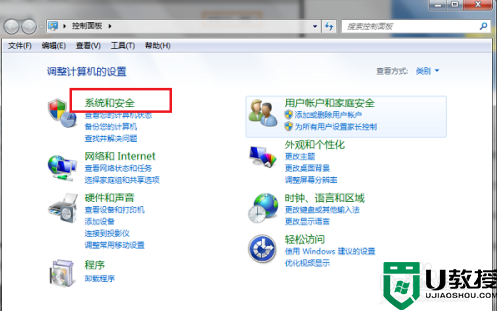
2、进去系统和安全界面之后,点击常见计算机问题疑难解答。
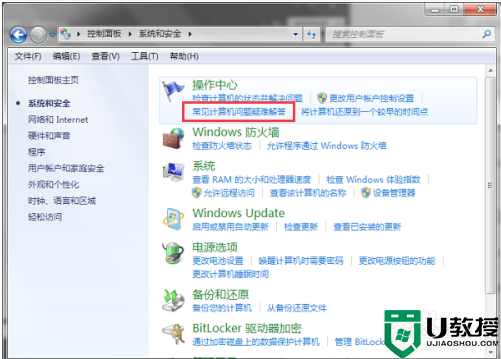
3、进去疑难解答界面之后,点击硬件和声音下面的音频播放疑难解答。
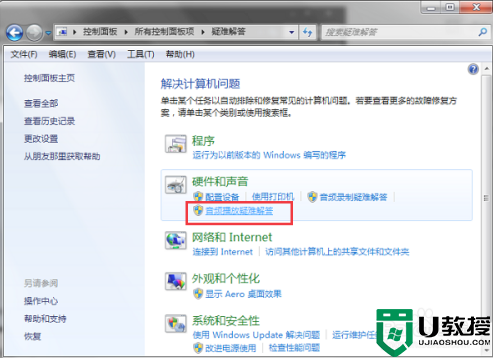
4、进去音频播放疑难解答界面之后,点击下一步。
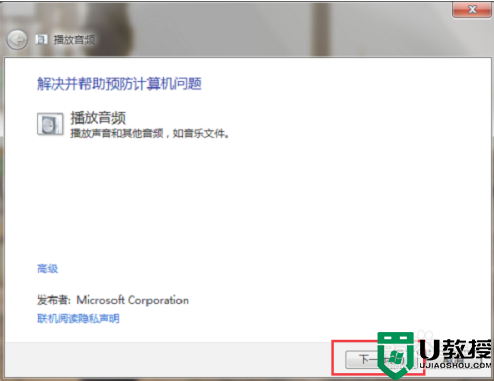
5、进行检测音频播放的问题,等待检测修复完成,查看是否还会提示未安装任何音频输出设备,如果有的话,就是声卡问题,使用方法二解决。
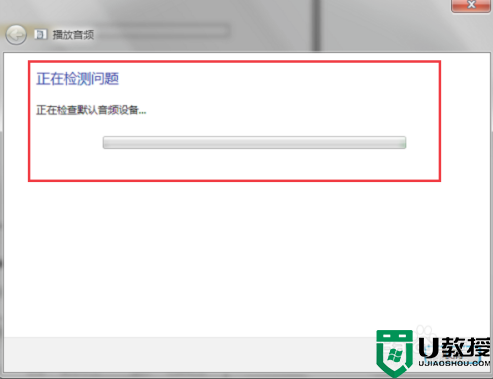
方法二:通过驱动工具修复声卡
1、在我们的电脑上打开安全卫士,点击功能大全,然后选择驱动工具。
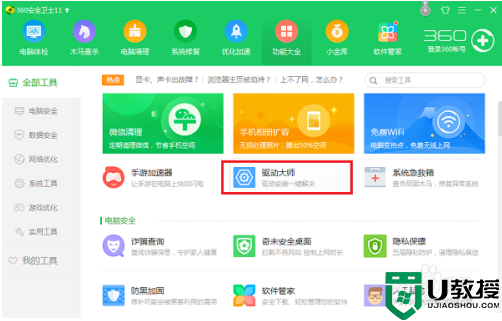
2、打开驱动工具之后,会对电脑上的所有硬件进行检测,对声卡进行修复或者升级更新,就解决了。
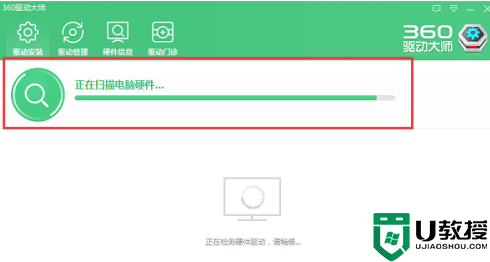
上述就是有关未安装任何音频设备win7解决方法了,还有不清楚的用户就可以参考一下小编的步骤进行操作,希望能够对大家有所帮助。
未安装任何音频设备win7如何解决 win7未安装任何音频设备怎么弄相关教程
- win7未安装音频设备怎么解决 win7声音显示未安装音频设备解决方法
- win7显示未安装任何音频设备怎么办
- windows7未安装任何音频输出设备什么意思怎么解决
- windows7旗舰版未安装任何音频输出设备怎么办
- 已禁用音频设备未修复 win7怎么回事 win7电脑已禁用音频设备未修复如何解决
- win7音频服务未安装怎么办 win7电脑音频服务未安装如何解决
- 启动win7音频输出设备的方法 windows7未启用音频输出设备如何启用
- win7电脑喇叭显示红叉播放设备里显示未安装音频设备怎么办
- win7音频设备被禁用怎么办 win7已禁用音频设备怎么恢复
- win7电脑显示音频设备硬件未更改怎么解决
- Win11怎么用U盘安装 Win11系统U盘安装教程
- Win10如何删除登录账号 Win10删除登录账号的方法
- win7系统分区教程
- win7共享打印机用户名和密码每次都要输入怎么办
- Win7连接不上网络错误代码651
- Win7防火墙提示“错误3:系统找不到指定路径”的解决措施
win7系统教程推荐
- 1 win7电脑定时开机怎么设置 win7系统设置定时开机方法
- 2 win7玩魔兽争霸3提示内存不足解决方法
- 3 最新可用的win7专业版激活码 win7专业版永久激活码合集2022
- 4 星际争霸win7全屏设置方法 星际争霸如何全屏win7
- 5 星际争霸win7打不开怎么回事 win7星际争霸无法启动如何处理
- 6 win7电脑截屏的快捷键是什么 win7电脑怎样截屏快捷键
- 7 win7怎么更改屏幕亮度 win7改屏幕亮度设置方法
- 8 win7管理员账户被停用怎么办 win7管理员账户被停用如何解决
- 9 win7如何清理c盘空间不影响系统 win7怎么清理c盘空间而不影响正常使用
- 10 win7显示内存不足怎么解决 win7经常显示内存不足怎么办

